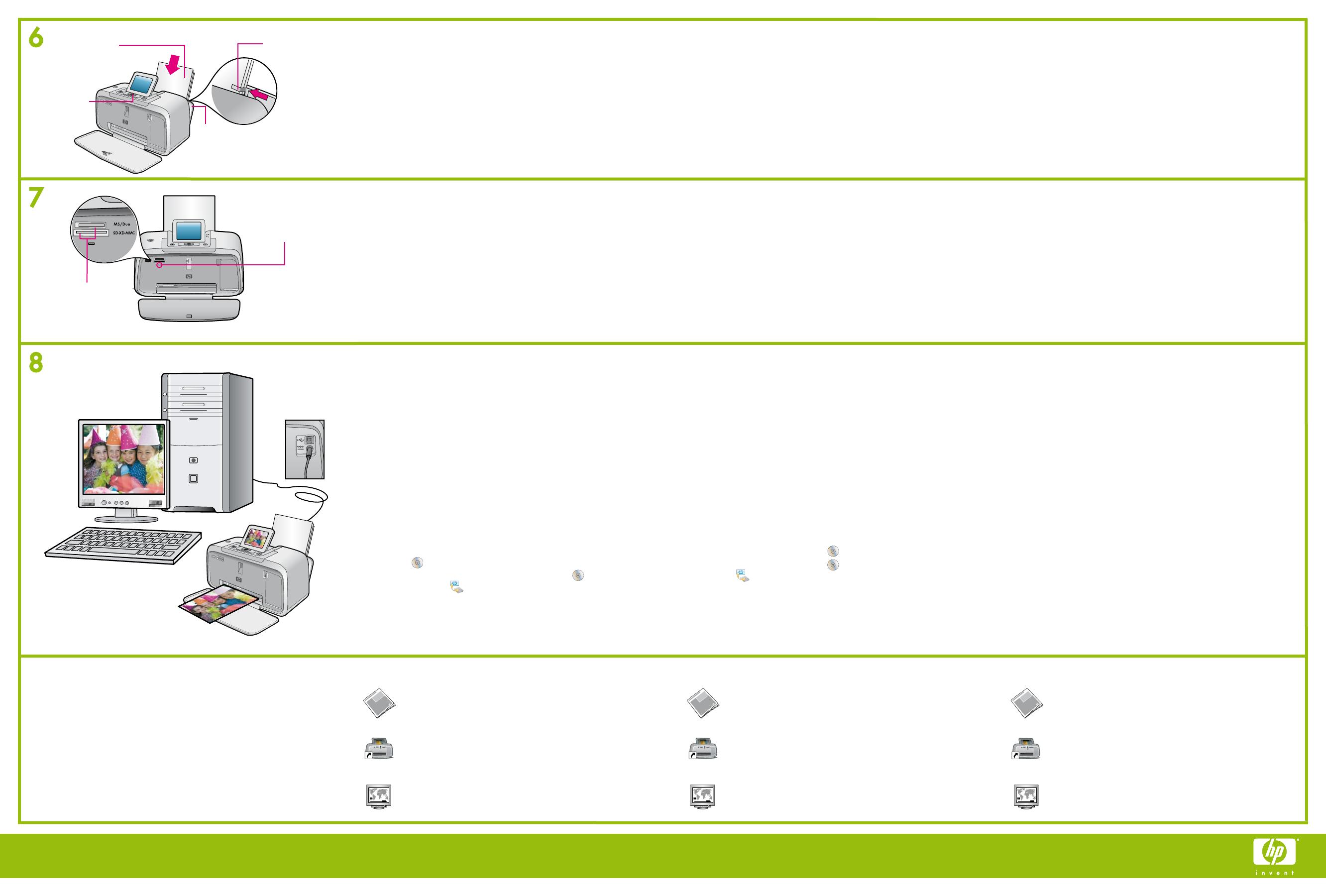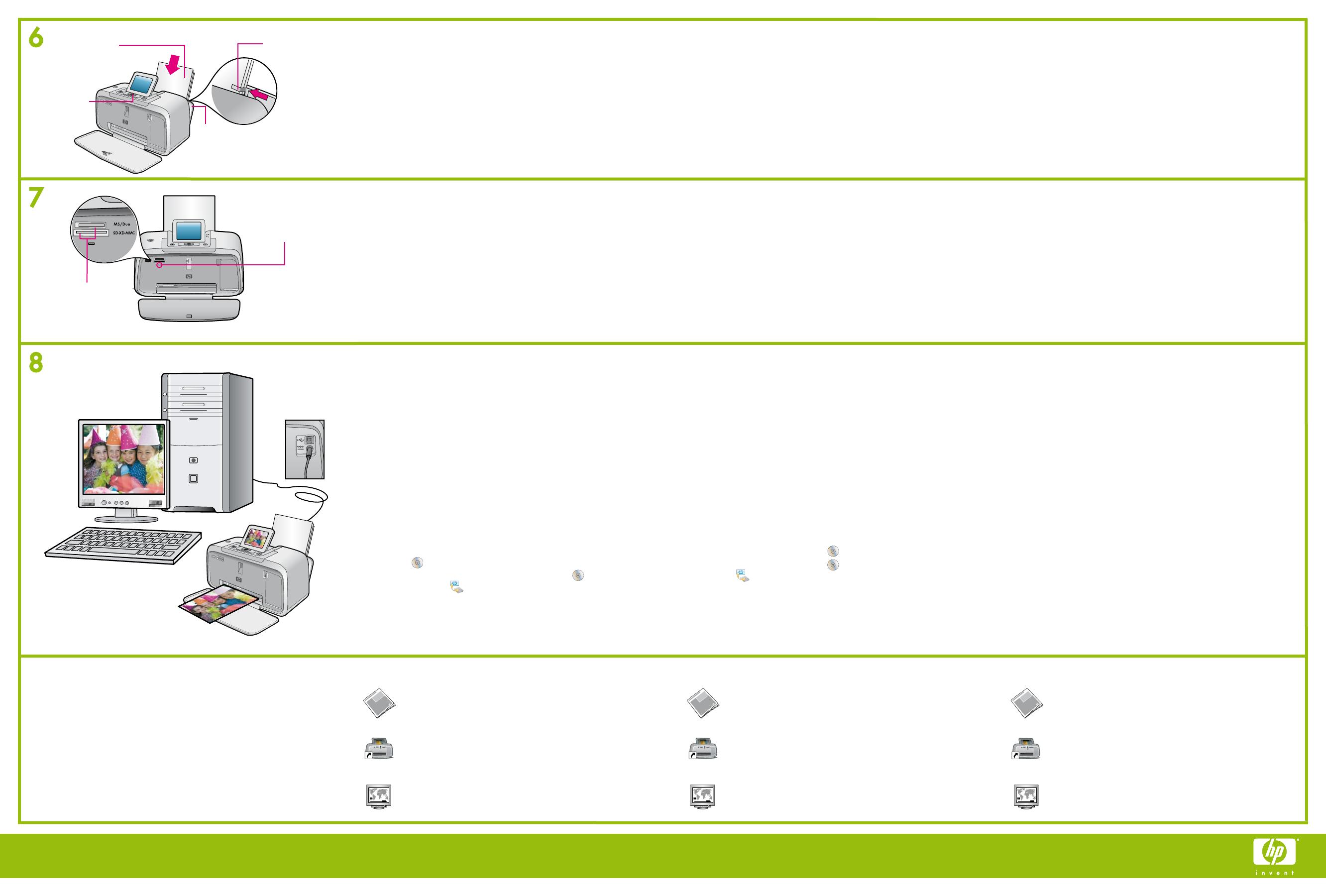
6
7
8
Online súgó
Kattintson duplán a HP Photosmart A530 Series ikonra
(a szoftver telepítése után az asztalon található), majd
kattintson duplán a Photosmart Súgó pontra.
További információkra van szüksége?
Az első fotó kinyomtatása
Helyezzen be egy memóriakártyát a megfelelő memóriakártya-helybe
Megjegyzés: A memóriakártya nem megy be teljesen a nyomtatóba.
Amint a memóriakártya megfelelően be van helyezve,
a memóriakártya jelzőfény villog, majd folyamatosan világít.
Avagy anyíllal keresse meg azt a fényképet, melyet ki szeretne
nyomtatni.
Az első képének kinyomtatásához nyomja meg a Nyomtatás gombot.
Tipp: Az aktuális kép nyomtatása alatt aés anyilakkal
kiválaszthatja a következő nyomtatandó képet.
1.
2.
3.
Igazítási lap nyomtatása
Töltsön az adagolótálcába néhány lap HP speciális fotópapírt
(a mintacsomag tartalmazza) fényes oldalával a nyomtató eleje felé.
Ellenőrizze, hogy a papír teljesen be van-e helyezve az adagolótálcába,
s nincs-e meghajolva.
Igazítsa a papírt az adagolótálca bal oldalához. Csúsztassa
a papírszélesség-beállítót a papír jobb széléig úgy, hogy ne hajlítsa
meg azt.
Nyomja meg a Nyomtatás gombot. Az első lap fotópapírra egy igazítási
oldal lesz kinyomtatva.
1.
2.
3.
Fényes oldal
Nyomtatás gomb
Papírszélesség-beállító
Adagolótálca
Memóriakártya jelzőfény
A termék regisztrálásához látogassa meg a www.register.hp.com weboldalt, ami
által ingyenes értesítéseket kaphat az illesztőprogramokról, gyorsabb technikai
támogatásban lehet része, illetve személyre szabott hírleveleket olvashat.
Nyomtatás a számítógépről
A nyomtató tartalmazza a HP gyorscsatlakozási szoftverét, mely automatikusan
telepíti magát, amint a nyomtatót csatlakoztatja egy számítógéphez.
Kevesebb, mint két perc alatt készen áll a nyomtatásra!
Rendszerkövetelmények: Windows XP vagy Vista, illetve Mac OS X v10.4
vagy v10.5
Windows 64-bites rendszerek esetén: Töltse le a szoftvert a HP támogatási
weboldaláról a www.hp.com/support címen.
Memóriakártya-helyek
HP Photosmart A530 series Útmutató
www.hp.com/support
Online elérhető részletes Felhasználói kézikönyv.
Ellenőrizze, hogy a nyomtató be van-e kapcsolva, majd csatlakoztassa
a nyomtatót a számítógéphez egy (külön megvásárolandó) USB-kábellel.
FONTOS: A HP 3 méternél rövidebb USB 2.0 HS kábel használatát
javasolja.
Windows felhasználók: A telepítés automatikusan elindul. A szoftver
telepítéséhez kövesse a számítógép képernyőjén megjelenő utasításokat.
Megjegyzés: Ha nem jelenik meg a telepítő képernyő, az asztalról
nyissa meg a Sajátgépet, majd a telepítés indításához kattintson
duplán a ikonra.
Mac felhasználók: Az asztalon kattintson duplán a ikonra, majd
kattintson duplán a ikonra. A szoftver telepítéséhez kövesse
a számítógép képernyőjén megjelenő utasításokat.
Ha további információkra van szüksége a számítógépről történő
nyomtatásról vagy a telepítési folyamat hibaelhárítási kérdéseiről,
tekintse meg a lenti
További információkra van szüksége? részt.
1.
2.
3.
Printed in [country]. 03/08
© 2008 Hewlett-Packard Development Company, L.P.
Elektronik Yardım
HP Photosmart A530 Series simgesini (yazılımı yükledikten
sonra masaüstünüze yerleştirilir) çift tıklatın ve ardından
Photosmart Yardım’ını çift tıklatın.
Parlak taraf Kağıt genişliği kılavuzu
Giriş tepsisi
Bellek kartı yuvaları
Bellek kartı ışığı
Ürününüzü kaydettirmek ve ücretsiz sürücü bildirimleri, hızlı teknik yardım
ve kişiselleştirilmiş haber bültenleri almak için www.register.hp.com
sitesini ziyaret edin.
Yazdır düğmesi
Birkaç yaprak HP Advanced Fotoğraf Kağıdını (örnek paket
verilmiştir) parlak tarafı yazıcının ön tarafına bakacak şekilde giriş
tepsisine yerleştirin. Fotoğraf kağıdının giriş tepsisinin sonuna kadar
girdiğinden, ancak kıvrılmadığından emin olun.
Kağıdı giriş tepsisinin sol tarafına hizalayın. Kağıt genişliği
kılavuzunu kağıdı kıvırmamaya dikkat ederek kağıdın
sağ kenarına dayayın.
Yazdır düğmesine basın. Fotoğraf kağıdının ilk yaprağına
bir hizalama sayfası yazdırılır.
1.
2.
3.
Hizalama sayfası yazdırma
İlk fotoğrafınızı basma
İlgili bellek kartı yuvasına bellek kartını takın.
Not: Bellek kartı yazıcının sonuna kadar girmez.
Bellek kartı doğru bir şekilde takıldığında, bellek kartı ışığı yanıp
söner, sonra da kesintisiz yeşil renkte yanar.
Basmak istediğiniz görüntüyü bulmak içinveyadüğmesini
kullanın.
İlk fotoğrafı basmak için Yazdır düğmesine basın.
İpucu: Yazıcı fotoğrafı basarken bir sonraki fotoğrafı seçmek
içinvedüğmelerini kullanabilirsiniz.
1.
2.
3.
Bilgisayarınızdan basma
Yazıcı, yazıcıyı herhangi bir bilgisayara bağladığınızda otomatik
olarak yüklenen HP hızlı bağlantı yazılımını içerir. İki dakikadan
az bir süre içinde basmaya hazır olursunuz!
Sistem gereksinimleri: Windows XP veya Vista ya da Mac OS X v10.4
veya v10.5
Windows 64 bit sistemleri için: Lütfen yazılımı www.hp.com/support
adresindeki HP destek Web sitesinden yükleyin.
Daha fazla bilgi mi gerekiyor?
HP Photosmart A530 series Temel Çalışma Kılavuzu
www.hp.com/support
Kapsamlı Kullanıcı Kılavuzu çevrimiçi olarak edinilebilir.
Yazıcının açık olduğundan emin olun ve yazıcıyı bir USB kablosuyla
(ayrıca satın alınır) bilgisayarınıza bağlayın.
ÖNEMLİ: HP, uzunluğu 3 metreden (10 ft.) az olan bir USB 2.0 HS
kablosu önerir.
Windows kullanıcıları: Yükleme otomatik olarak başlar. Yazılımı
yüklemek için bilgisayar ekranındaki yönergeleri izleyin.
Not: Yükleme ekranı görüntülenmezse, masaüstünüzden Bilgisayarım’ı
açın ve yüklemeyi başlatmak için simgesini çift tıklatın.
Mac kullanıcıları: Masaüstündeki simgesini çift tıklatın ve
ardından simgesini çift tıklatın. Yazılımı yüklemek için bilgisayar
ekranındaki yönergeleri izleyin.
Bilgisayarınızdan basma veya yükleme sorunlarını giderme hakkında
daha fazla bilgi için aşağıdaki “Daha fazla bilgi mi gerekiyor?”
bölümüne bakın.
1.
2.
3.
Lesklý povrch Vodítko šířky papíru
Vstupní zásobník
Kontrolka paměťové karty
Zaregistrujte produkt na webu www.register.hp.com, získáte tak možnost bezplatného
upozornění na nové ovladače, rychlejší technickou podporu a informace o novinkách.
Tlačítko Tisk
Patice pro paměťové
karty
Do vstupního zásobníku vložte několik listů fotograckého papíru
HP Advanced Photo Paper (vzorový balíček je součástí balení)
lesklou stranou směrem k přední části tiskárny. Fotogracký
papír musí být vložen do vstupního zásobníku co nejdále
a nesmí se ohýbat.
Zarovnejte papír s levou stranou vstupního zásobníku. Posuňte
vodítko šířky papíru těsně k pravému okraji papíru, aniž byste
papír ohnuli.
Stiskněte tlačítko Tisk. Stránka pro zarovnání se vytiskne na první
list fotograckého papíru.
1.
2.
3.
Tisk stránky pro zarovnání
Tisk první fotograe
Vložte paměťovou kartu do správné patice pro paměťové karty.
Poznámka: Paměťovou kartu nelze do tiskárny zasunout úplně.
Je-li paměťová karta vložena správně, kontrolka paměťové karty
začne blikat a pak svítí souvisle zeleně.
Vyberte požadovaný obrázek pomocí tlačíteka.
První fotograe se vytiskne po stisknutí tlačítka Tisk.
Tip: Během tisku aktuální fotograe můžete pomocí tlačítek
avybrat další fotograi.
1.
2.
3.
Tisk z počítače
Tiskárna je dodávána se softwarem společnosti HP pro rychlou
automatickou instalaci, který se automaticky nainstaluje po připojení
tiskárny k počítači. Za necelé dvě minuty budete připraveni k tisku.
Požadavky na systém: Windows XP nebo Vista nebo Mac OS X v10.4
nebo v10.5
Pro 64bitové systémy Windows: Stáhněte software z webu podpory
společnosti HP na adrese www.hp.com/support.
Elektronická nápověda
Poklepejte na ikonu tiskárny HP Photosmart A530
Series (po instalaci softwaru bude umístěna na ploše)
a poté poklepejte na položku
Photosmart Help
(Nápověda softwaru Photosmart).
Potřebujete další informace?
Základní příručka k tiskárnám HP Photosmart A530 series
www.hp.com/support
Úplná uživatelská příručka dostupná online.
Zkontrolujte, zda je tiskárna zapnutá, a připojte ji k počítači pomocí
kabelu USB (zakoupen samostatně).
DŮLEŽITÉ: Společnost HP doporučuje kabel USB 2.0 HS kratší
než 3 metry.
Uživatelé systému Windows: Instalace bude zahájena automaticky.
Nainstalujte software podle pokynů na obrazovce počítače.
Poznámka: Pokud se nezobrazí instalační obrazovka, otevřete složku
Tento počítač umístěnou na ploše, a spusťte instalaci poklepáním
na ikonu.
Uživatelé systému Mac OS: Poklepejte na ikonu, umístěnou na ploše,
a poté poklepejte na ikonu. Nainstalujte software podle pokynů
na obrazovce počítače.
Další informace o tisku z počítače a řešení potíží s instalací naleznete
v části
Potřebujete další informace? níže.
1.
2.
3.